江苏某公司是专业电路板的制造厂家,设计师们日常工作中会接到客户发来的不同格式的三维模型文件,使用软件读取文件后需要进行不同部分的拆分出图,并且导出DWG格式文件。针对此种情况,中望3D提供了设计师们多种出图的方式方法。
今天先给大家介绍其中一种方法:借助“隐藏”命令进行拆分出图。我们先来看看需要拆分的三维模型情况,如图(1)所示
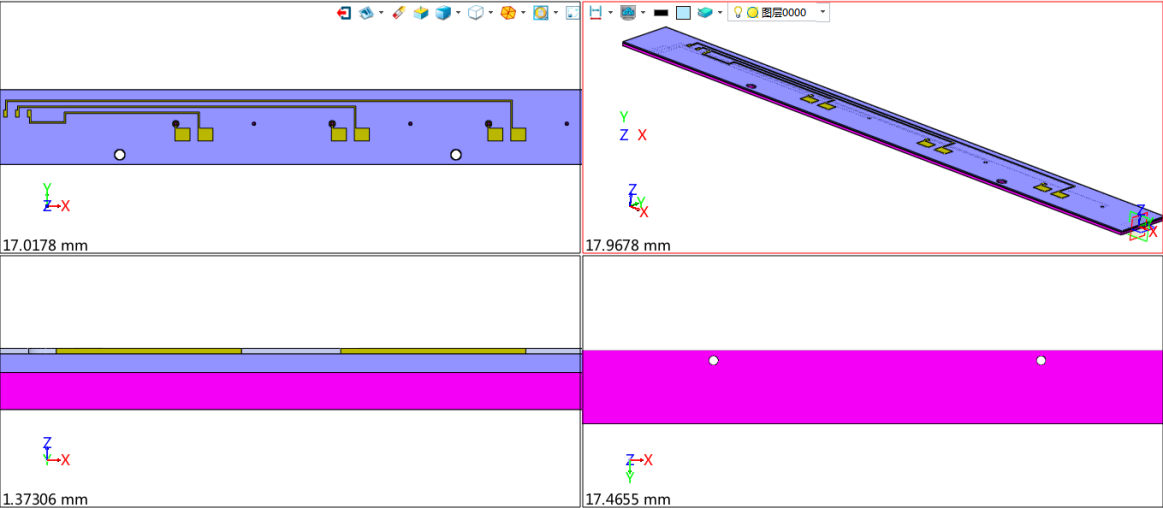
图(1)
模型分为线路板与孔板两部分,需要将他们拆分开来进行二维出图,最终所需二维图效果如图(2)所示(左边为线路板,右边为孔板)
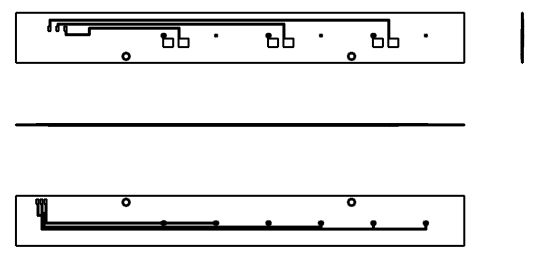
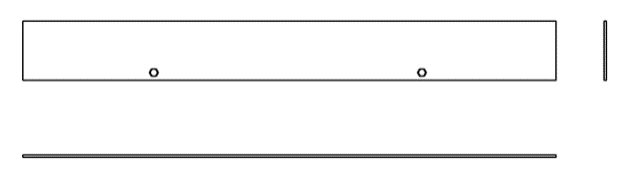
图(2)
接下来,我们详细看看如何通过“隐藏”命令达到所需图的效果。
首先,点击“DA工具栏”上的“隐藏”命令,选择下面的孔板为隐藏对象,进行隐藏,此时,可借助过滤器切换为“造型”来快速选择

图(3)
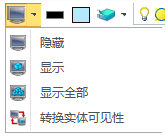
图(4)
隐藏孔板后,留下的线路板情况如图(5)所示
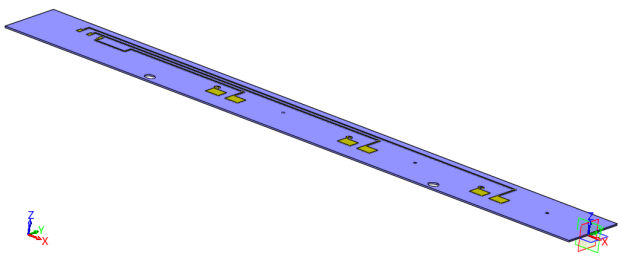
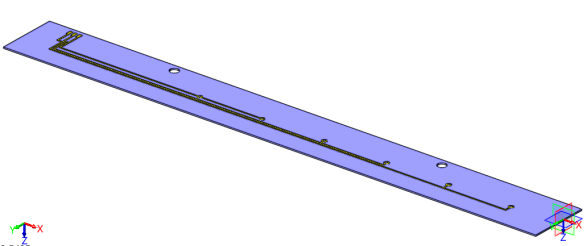
图(5)
接着在工作区空白处点击右键,选择右键菜单中的“2D工程图”

图(6)
选择“默认”(可根据实际情况选择其他的模板),进入工程图界面
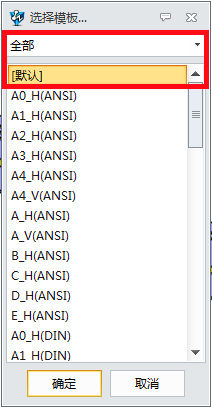
图(7)
在对话框中的“通用”页签中点击红框所示按钮,使他们弹起处于未被选择的状态,同时设置所需比例
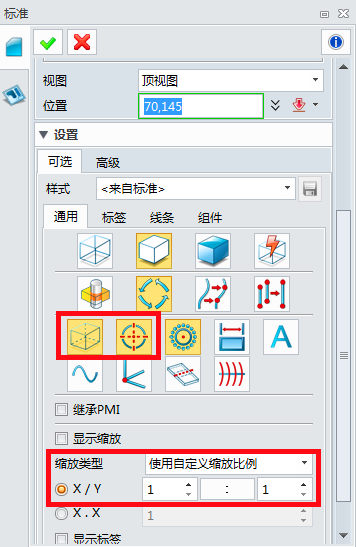
图(8)
设置完成后,放置所需三视图如图(9)所示
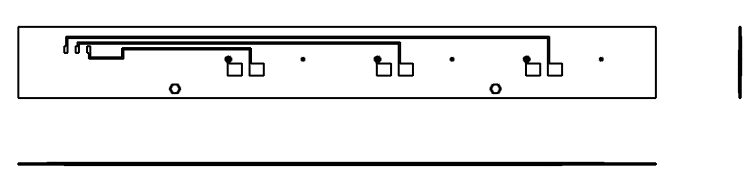
图(9)
点击“投影”命令,将线路板背面的形状进行出图
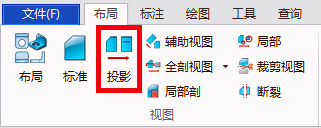
图(10)
将对话框中红框所示按钮弹起处于未选择状态,如图(11)所示
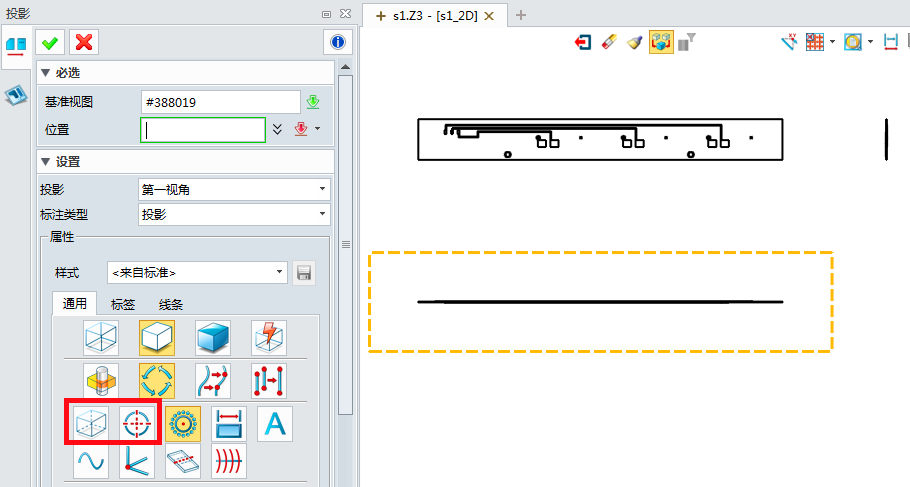
图(11)
最终结果如图(12)所示
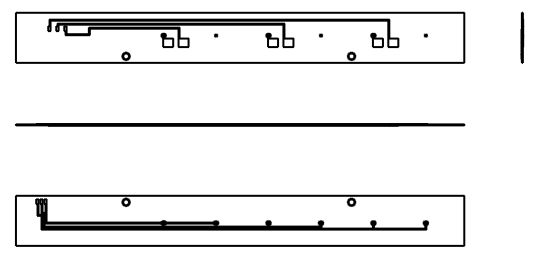
图(12)
点击“退出”按钮回到三维建模界面

图(13)
接着,点击图(14)所示隐藏命令旁的黑色小三角,选择“转换实体可见性”,以便显示孔板
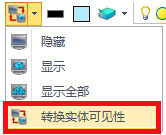
图(14)
孔板模型如图(15)所示
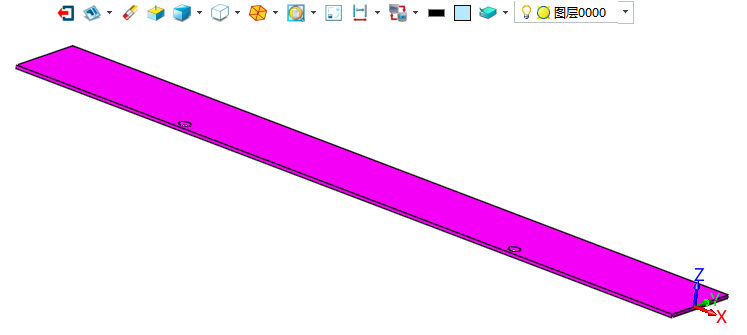
图(15)
同样,在工作区空白处点击右键,选择右键菜单中的“2D工程图”,当提示警告时,选择“否”,进入工程图界面
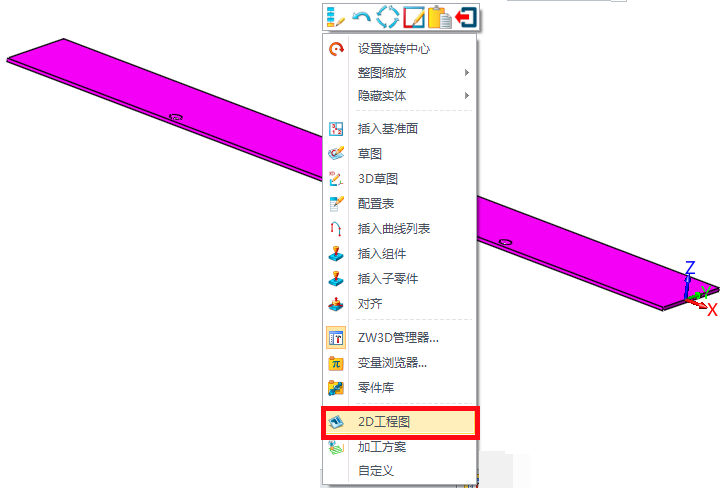
图(16)
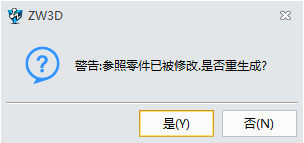
图(17)
点击工程图绘图区左下角的加号,如图(18)所示,新建图纸,以便用来生成孔板的视图
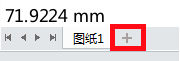
图(18)
点击“布局---标准”命令进行视图的生成
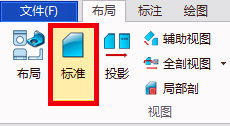
图(19)
在对话框中点击红框所示按钮使之弹起处于未选择状态,生成如图所示的孔板视图
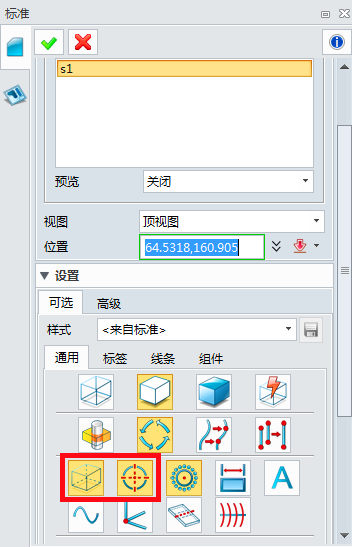
图(20)
孔板三视图如图(21)所示
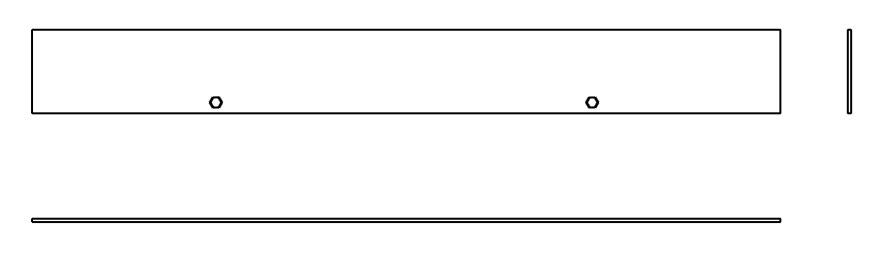
图(21)
最后,我们来看看如何导出为DWG格式文件。点击菜单“文件---输出”命令,打开对话框
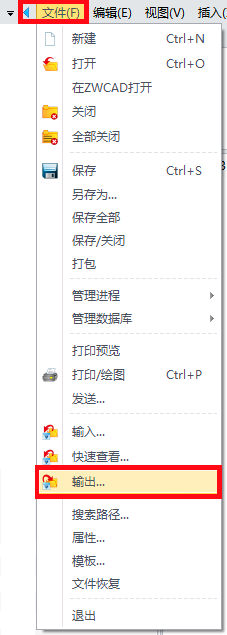
图(22)
设置保存的“文件名”以及“保存类型”为DWG,点击“保存”
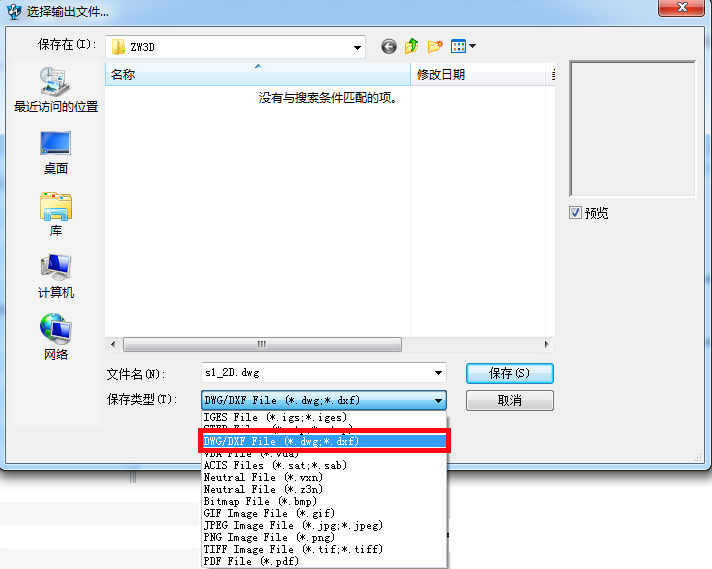
图(23)
设置保存路径以及输出版本等相关信息后,点击“确定”即可输出所需二维文件。
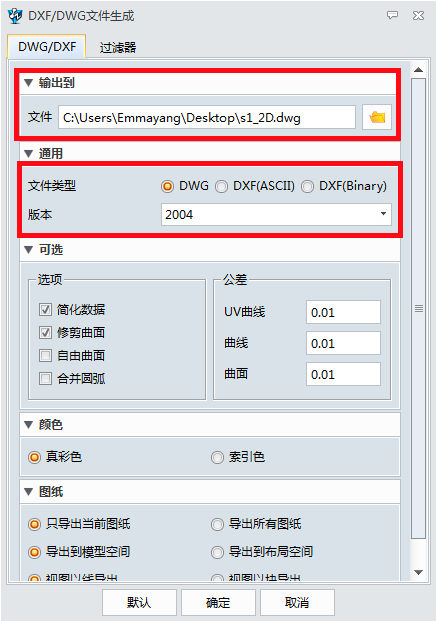
图(24)
综上所述,灵活的使用“隐藏”命令,不但可以让我们的设计高效,也能提供不同部分出图要求的工程师们有效出图。
马上下载三维CAD/CAM软件——中望3D2017版,体验智能设计,让创意无极限:http://www.zw3d.com.cn/product-58-1.html
Z3是什么格式文件:http://www.zw3d.com.cn/blog/201503131763.html

·中望CAx一体化技术研讨会:助力四川工业,加速数字化转型2024-09-20
·中望与江苏省院达成战略合作:以国产化方案助力建筑设计行业数字化升级2024-09-20
·中望在宁波举办CAx一体化技术研讨会,助推浙江工业可持续创新2024-08-23
·聚焦区域发展独特性,中望CAx一体化技术为贵州智能制造提供新动力2024-08-23
·ZWorld2024中望全球生态大会即将启幕,诚邀您共襄盛举2024-08-21
·定档6.27!中望2024年度产品发布会将在广州举行,诚邀预约观看直播2024-06-17
·中望软件“出海”20年:代表中国工软征战世界2024-04-30
·2024中望教育渠道合作伙伴大会成功举办,开启工软人才培养新征程2024-03-29
·玩趣3D:如何应用中望3D,快速设计基站天线传动螺杆?2022-02-10
·趣玩3D:使用中望3D设计车顶帐篷,为户外休闲增添新装备2021-11-25
·现代与历史的碰撞:阿根廷学生应用中望3D,技术重现达·芬奇“飞碟”坦克原型2021-09-26
·我的珠宝人生:西班牙设计师用中望3D设计华美珠宝2021-09-26
·9个小妙招,切换至中望CAD竟可以如此顺畅快速 2021-09-06
·原来插头是这样设计的,看完你学会了吗?2021-09-06
·玩趣3D:如何巧用中望3D 2022新功能,设计专属相机?2021-08-10
·如何使用中望3D 2022的CAM方案加工塑胶模具2021-06-24
·递延切点在CAD中怎么用?2020-03-10
·CAD中如何对圆进行定数等分2018-04-08
·CAD怎么将多条线合并成一条多段线2019-01-31
·CAD如何让图层按照名称排序2015-12-16
·dwg文件怎么打开,如何打开dwg文件2018-01-09
·CAD如何确定圆弧的圆心和半径2019-08-13
·CAD如何使用工具选项板插入块2021-01-29
·CAD图形粘贴到Word、excel等办公软件的方法2017-11-16

